Atualizado em July 2025: Pare de receber mensagens de erro que tornam seu sistema mais lento, utilizando nossa ferramenta de otimização. Faça o download agora neste link aqui.
- Faça o download e instale a ferramenta de reparo aqui..
- Deixe o software escanear seu computador.
- A ferramenta irá então reparar seu computador.
Há uma maneira pela qual é possível navegar pelo conteúdo de uma imagem do sistema e extrair arquivos individuais no Windows 10 / 8 / 7. Você não precisa restaurar uma imagem do sistema inteiro para obter ou extrair alguns arquivos importantes. O procedimento para extrair arquivos individuais da imagem do sistema é diferente para Windows 10 / 8 e Windows 7. Além disso, nenhum deles funcionará no Windows Vista, pois não tem a opção de anexar arquivos VHD nem usa o
wim
arquivo.
Este artigo mostrará como você pode extrair e restaurar arquivos particulares ou selecionar ou individuais no Windows 8/10, seguido por, como fazer o mesmo no Windows 7.
Tabela de Conteúdos
Extrair arquivos específicos do Windows System Image Backup
Atualizado: julho 2025.
Recomendamos que você tente usar esta nova ferramenta. Ele corrige uma ampla gama de erros do computador, bem como proteger contra coisas como perda de arquivos, malware, falhas de hardware e otimiza o seu PC para o máximo desempenho. Ele corrigiu o nosso PC mais rápido do que fazer isso manualmente:
- Etapa 1: download da ferramenta do reparo & do optimizer do PC (Windows 10, 8, 7, XP, Vista - certificado ouro de Microsoft).
- Etapa 2: Clique em Iniciar Scan para encontrar problemas no registro do Windows que possam estar causando problemas no PC.
- Clique em Reparar tudo para corrigir todos os problemas
No Windows 8, é fácil extrair arquivos específicos de uma imagem do sistema. O arquivo de backup da imagem do sistema é salvo como um
wim archive(Alaska)
. Se você criou um
Imagem personalizada do sistema no Windows 8/10
para uso no recurso Atualizar seu PC, você poderá navegar e copiar os arquivos usando qualquer utilitário de extração de arquivos.
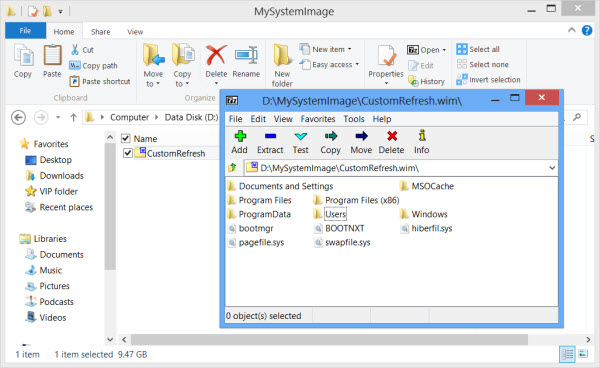
Você sabe o local onde você salvou a imagem personalizada, então simplesmente abra o local e use qualquer ferramenta de extração de arquivo como 7-Zip para abrir o arquivo. Você poderá navegar pelo conteúdo e até mesmo Copiar o arquivo ou realizar outras operações no conteúdo.
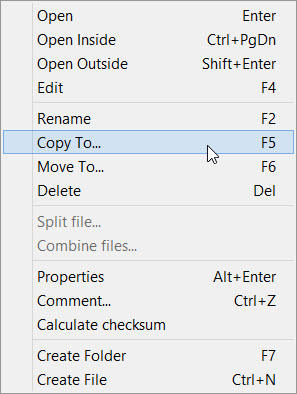
Para extrair qualquer arquivo em particular, simplesmente clique com o botão direito do mouse em qualquer arquivo e exercite o comando
Copiar para
opção.
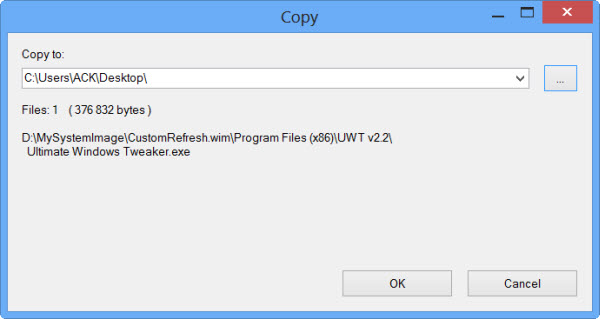
O menu de contexto também oferece outras opções como
Calcular soma de controle
que pode ser bastante útil para verificar a integridade de seus arquivos de backup.
Extrair arquivos específicos do Windows 7 System Image Backup
No Windows 7, as coisas não são tão fáceis, mas há uma maneira que foi sugerida em
TechNet
. Para isso você terá que saber o local onde seu arquivo de backup do sistema foi salvo.
As imagens do sistema são guardadas em:
DriveWindowsImageBackup(Nome do seu PC)Backup
. Você verá os arquivos organizados por ano-mês-dia-horas-dia-minutos-segundos. Identifique a imagem mais recente onde seu arquivo pode ser salvo e presente.
Agora vá para o menu Iniciar e no seu tipo de campo de pesquisa
Disk Management
e pressione Enter. Escolha o menu ‘Ação’ e clique na opção ‘Anexar VHD’.
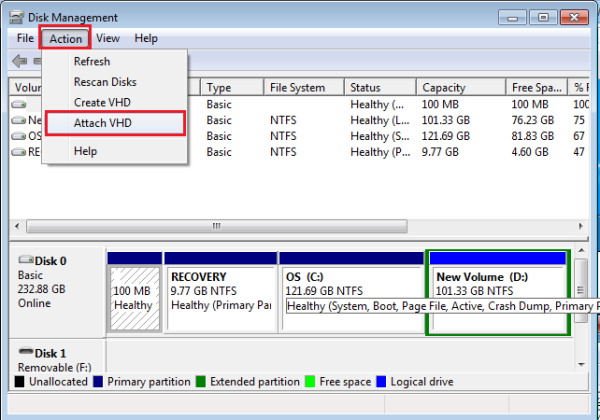
Em seguida, uma janela aparecerá na tela do seu computador. Clique no botão ‘Procurar’ e procure o arquivo de backup da imagem do sistema que tem a extensão de arquivo .VHD. Manter o
Somente Leitura
caixa não assinalada.
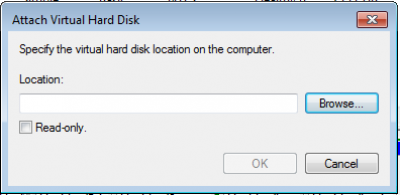
Aqui, as imagens do sistema foram salvas para conduzir o G: assim, os backups estariam dentro do G:WindowsImageBackup.
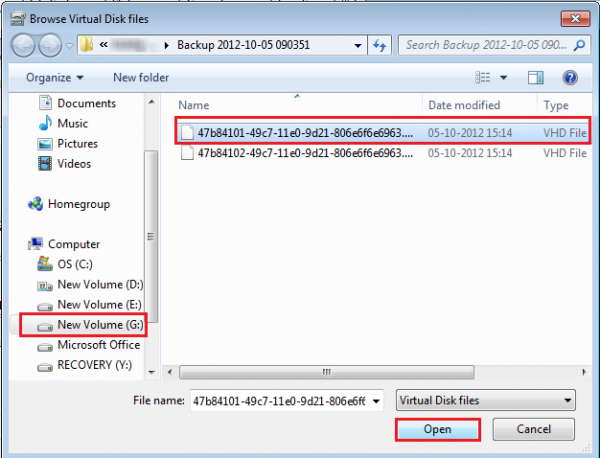
Em seguida, clique em Abrir > OK. Neste ponto, não marque a opção ‘Somente leitura’.
Pode agora aparecer uma janela AutoPlay no ecrã do seu computador. Você também notará que o arquivo VHD anexado como um disco virtual separado tem sua própria letra de unidade na janela Gerenciamento de Disco.
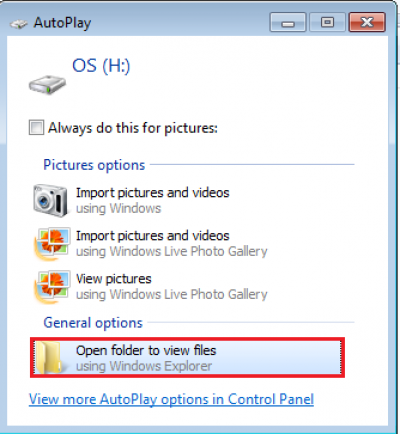
Você também pode abri-lo através da pasta Computador. Quando a caixa de diálogo aparecer na tela do seu computador, escolha
Abrir pastas para visualizar arquivos
opção.
Você pode navegar e copiar qualquer arquivo(s) que quiser do disco VHD da imagem do sistema anexada.

Quando tiver terminado o trabalho de cópia, clique com o botão direito do rato na caixa que corresponde ao VHD na Gestão de Discos. Fazendo isso, abre uma lista de ações a serem executadas, selecione
“Destacar VHD”
…Arkansas.
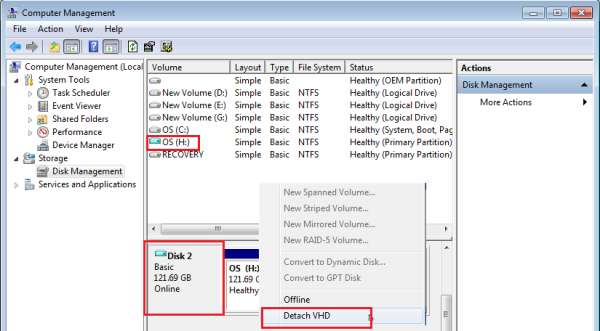
Separar um disco rígido virtual torna-o indisponível até que seja ligado novamente. Mantenha o
Excluir arquivo de disco rígido virtual
caixa desmarcada. Clique em OK e saia.
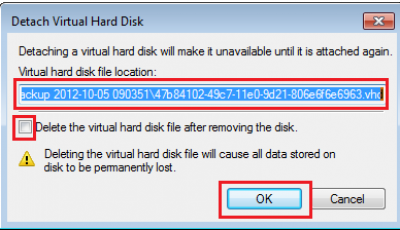
Para seguir este procedimento completo, você precisará ter criado um backup da imagem do sistema mais cedo no seu computador Windows.
RECOMENDADO: Clique aqui para solucionar erros do Windows e otimizar o desempenho do sistema
Enzo é um fã entusiasta do Windows que gosta de resolver problemas do Windows em particular e falar sobre tecnologias MS em geral.
